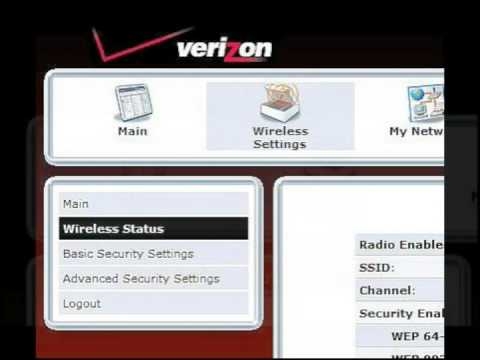මයික්රොසොෆ්ට් එක්සෙල් හට ඉටු කළ හැකි බොහෝ ගණිතමය මෙහෙයුම් අතර ස්වාභාවිකවම ගුණනය පවතී. එහෙත්, අවාසනාවකට මෙන්, සියලුම පරිශීලකයින්ට මෙම අංගය නිවැරදිව හා සම්පූර්ණයෙන් භාවිතා කළ නොහැක. මයික්රොසොෆ්ට් එක්සෙල් හි ගුණ කිරීමේ ක්රියාවලිය සිදු කරන්නේ කෙසේදැයි බලමු.
එක්සෙල් හි ගුණ කිරීමේ මූලධර්ම
එක්සෙල් හි ඇති වෙනත් ගණිතමය මෙහෙයුමක් මෙන්, විශේෂ සූත්ර භාවිතයෙන් ගුණ කිරීම සිදු කෙරේ. "*" ලකුණ භාවිතයෙන් ගුණ කිරීමේ ක්රියා සටහන් වේ.
සාමාන්ය සංඛ්යා ගුණ කිරීම
ඔබට මයික්රොසොෆ්ට් එක්සෙල් කැල්කියුලේටරයක් ලෙස භාවිතා කළ හැකි අතර, එහි විවිධ සංඛ්යා ගුණ කරන්න.
එක් අංකයක් තවත් සංඛ්යාවක් ගුණ කිරීම සඳහා, අපි පත්රයේ ඕනෑම සෛලයක හෝ සූත්ර පේළියේ ලියන්නේ ලකුණ (=) ය. ඊළඟට, පළමු සාධකය (අංකය) දක්වන්න. ඉන්පසු (*) ගුණ කිරීම සඳහා ලකුණ තබන්න. ඉන්පසු දෙවන සාධකය (අංකය) ලියන්න. මේ අනුව, සාමාන්ය ගුණ කිරීමේ රටාව මේ ආකාරයෙන් පෙනෙනු ඇත: "= (අංකය) * (අංකය)".
උදාහරණයෙන් 564 න් 25 න් ගුණ කිරීම පෙන්වයි. ක්රියාව පහත සූත්රයෙන් සටහන් වේ: "=564*25".

ගණනය කිරීම්වල ප්රති result ලය බැලීමට යතුර ඔබන්න ඇතුල් කරන්න.

ගණනය කිරීම් අතරතුර, එක්සෙල් හි අංක ගණිතයේ ප්රමුඛතාවය සාමාන්ය ගණිතයට සමාන බව ඔබ මතක තබා ගත යුතුය. නමුත්, ඕනෑම අවස්ථාවක ගුණ කිරීමේ ලකුණ එකතු කළ යුතුය. කඩදාසි මත ප්රකාශනයක් ලිවීමේදී, වරහන් ඉදිරිපිට ගුණ කිරීමේ ලකුණ මඟ හැරීමට ඉඩ දෙන්නේ නම්, එක්සෙල් හි නිවැරදි ගණනය කිරීම සඳහා එය අවශ්ය වේ. උදාහරණයක් ලෙස, 45 + 12 (2 + 4) ප්රකාශනය, එක්සෙල් හි ඔබ පහත පරිදි ලිවිය යුතුය: "=45+12*(2+4)".

සෛල අනුව සෛල ගුණ කරන්න
සෛලයකින් සෛලයක් ගුණ කිරීමේ ක්රියා පටිපාටිය සියල්ලම සංඛ්යාවක් මගින් ගුණ කිරීම සඳහා වූ ක්රියා පටිපාටියට සමාන මූලධර්මයකට අඩු කරයි. පළමුවෙන්ම, ප්රති cell ලය පෙන්වන්නේ කුමන කොටුවේද යන්න ඔබ තීරණය කළ යුතුය. අපි එයට සමාන ලකුණක් (=) දමමු. ඊළඟට, අන්තර්ගතය ගුණ කළ යුතු සෛල මත විකල්ප ලෙස ක්ලික් කරන්න. එක් එක් කොටුව තේරීමෙන් පසු ගුණ කිරීමේ ලකුණ (*) දමන්න.

තීරුවේ සිට තීරු ගුණ කිරීම
තීරුවකින් තීරුවක් ගුණ කිරීම සඳහා, ඉහත උදාහරණයේ පෙන්වා ඇති පරිදි, ඔබ වහාම මෙම තීරුවල ඉහළම සෛල ගුණ කළ යුතුය. ඉන්පසුව, අපි පිරවූ කොටුවේ පහළ වම් කෙළවරේ සිටගෙන සිටිමු. පිරවුම් සලකුණක් දිස්වේ. වම් මූසික බොත්තම තද කරගෙන සිටියදී එය පහළට අදින්න. මේ අනුව, ගුණ කිරීමේ සූත්රය තීරුවේ ඇති සියලුම සෛල වලට පිටපත් කරනු ලැබේ.

ඊට පසු, තීරු ගුණ කරනු ලැබේ.

ඒ හා සමානව, ඔබට තීරු තුනක් හෝ වැඩි ගණනක් ගුණ කළ හැකිය.
කොටුවක් අංකයකින් ගුණ කිරීම
කොටුවක් අංකයකින් ගුණ කිරීම සඳහා, ඉහත විස්තර කර ඇති උදාහරණවල දී මෙන්, පළමුව, ගණිතමය මෙහෙයුම්වල පිළිතුර පෙන්වීමට ඔබ අදහස් කරන සෛලයට සමාන ලකුණක් (=) දමන්න. ඊළඟට, ඔබට සංඛ්යාත්මක සාධකය ලිවීමට, ගුණ කිරීමේ ලකුණ (*) දමා ඔබට ගුණ කිරීමට අවශ්ය කොටුව මත ක්ලික් කරන්න.

ප්රති result ලය තිරය මත ප්රදර්ශනය කිරීම සඳහා, බොත්තම ක්ලික් කරන්න ඇතුල් කරන්න.
කෙසේ වෙතත්, ඔබට වෙනත් අනුපිළිවෙලකින් ක්රියා කළ හැකිය: සමාන ලකුණක් වූ විගසම, ගුණ කිරීමට කොටුව මත ක්ලික් කරන්න, ඉන්පසු ගුණ කිරීමේ ලකුණෙන් පසුව අංකය ලියන්න. සියල්ලට පසු, ඔබ දන්නා පරිදි, නිෂ්පාදිතය සාධකවල ප්රේරණයකින් වෙනස් නොවේ.
එලෙසම, ඔබට අවශ්ය නම්, සෛල කිහිපයක් සහ සංඛ්යා කිහිපයක් එකවර ගුණ කළ හැකිය.
තීරුව අංකයකින් ගුණ කරන්න
නිශ්චිත අංකයකින් තීරුවක් ගුණ කිරීම සඳහා, ඉහත විස්තර කර ඇති පරිදි, ඔබ වහාම මෙම අංකයෙන් කොටුව ගුණ කළ යුතුය. පසුව, පිරවුම් සලකුණ භාවිතා කරමින්, සූත්රය පහළ සෛල වෙත පිටපත් කරන්න, එවිට අපට ප්රති .ලය ලැබේ.

කොටුවකින් තීරුවක් ගුණ කරන්න
තීරුව ගුණ කළ යුතු නිශ්චිත සෛලයක අංකයක් තිබේ නම්, උදාහරණයක් ලෙස, යම් සංගුණකයක් තිබේ නම්, ඉහත ක්රමය ක්රියා නොකරනු ඇත. මෙයට හේතුව සාධක දෙකේ පරාසය පිටපත් කිරීමේදී වෙනස් වන අතර නියත වීමට අපට එක් සාධකයක් අවශ්ය වීමයි.
පළමුව, අපි සුපුරුදු ආකාරයෙන් තීරුවේ පළමු කොටුව සංගුණකය අඩංගු කොටුව මගින් ගුණ කරමු. ඊළඟට, සූත්රයේ දී, අපි ඩොලර් ලකුණ තීරුවේ ඛණ්ඩාංක ඉදිරිපිට තබා, සංගුණකය සමඟ කොටුවට පේළි සම්බන්ධකය තබමු. මේ ආකාරයට, අපි සාපේක්ෂ සබැඳිය නිරපේක්ෂ එකක් බවට පත් කළෙමු, පිටපත් කිරීමේදී ඛණ්ඩාංක වෙනස් නොවේ.

දැන්, එය සුපුරුදු ක්රමය ලෙස පවතී, පිරවුම් සලකුණු භාවිතා කරමින් සූත්රය වෙනත් සෛල වෙත පිටපත් කරන්න. ඔබට පෙනෙන පරිදි, නිමි ප්රති result ලය වහාම දිස්වේ.

පාඩම: නිරපේක්ෂ සබැඳියක් සාදා ගන්නේ කෙසේද
නිෂ්පාදන කාර්යය
සුපුරුදු ගුණ කිරීමේ ක්රමයට අමතරව, එක්සෙල් හි මෙම අරමුණු සඳහා විශේෂ ශ්රිතයක් භාවිතා කිරීමේ හැකියාව ඇත නිෂ්පාදනය. ඔබට වෙනත් ඕනෑම ශ්රිතයකට සමාන ආකාරයකින් එය හැඳින්විය හැකිය.
- බොත්තම ක්ලික් කිරීමෙන් දියත් කළ හැකි Function Wizard භාවිතා කිරීම "කාර්යය ඇතුළු කරන්න".
- පටිත්ත හරහා සූත්ර. එහි සිටීම, ඔබ බොත්තම මත ක්ලික් කළ යුතුය "ගණිතමය"මෙවලම් පෙට්ටියේ පීත්ත පටිය මත පිහිටා ඇත විශේෂාංග පුස්තකාලය. ඉන්පසු, දිස්වන ලැයිස්තුවේ, තෝරන්න "නිෂ්පාදනය".
- ශ්රිතයේ නම ටයිප් කරන්න නිෂ්පාදනය, සහ එහි තර්ක, අතින්, අපේක්ෂිත කොටුවේ (=) සමාන ලකුණකට පසුව හෝ සූත්ර තීරුවේ.

එවිට, ඔබ ශ්රිතය සොයා ගත යුතුය නිෂ්පාදනය, ශ්රිත විශාරදයේ විවෘත කවුළුව තුළ ක්ලික් කර ක්ලික් කරන්න "හරි".


අතින් ඇතුළත් කිරීම සඳහා වන ක්රියාකාරී අච්චුව පහත පරිදි වේ: "= නිෂ්පාදනය (අංකය (හෝ සෛල යොමුව); අංකය (හෝ සෛල යොමුව); ...)". එනම්, උදාහරණයක් ලෙස අපට 77 න් 55 න් ගුණ කළ යුතු අතර 23 න් ගුණ කළ යුතු නම්, අපි පහත සූත්රය ලියන්නෙමු. "= නිෂ්පාදන (77; 55; 23)". ප්රති result ලය පෙන්වීමට බොත්තම ක්ලික් කරන්න ඇතුල් කරන්න.

ශ්රිතයක් යෙදීම සඳහා පළමු විකල්ප දෙක භාවිතා කරන විට (ශ්රිත විශාරද හෝ ටැබ් භාවිතා කිරීම සූත්ර), තර්ක කවුළුව විවෘත වේ, එහිදී ඔබට තර්ක සංඛ්යා හෝ සෛල ලිපින ආකාරයෙන් ඇතුළත් කළ යුතුය. අපේක්ෂිත සෛල මත ක්ලික් කිරීමෙන් මෙය කළ හැකිය. තර්ක ඇතුළත් කළ පසු, බොත්තම මත ක්ලික් කරන්න "හරි", ගණනය කිරීම් සිදු කිරීමට සහ ප්රති result ලය තිරය මත ප්රදර්ශනය කිරීමට.

ඔබට පෙනෙන පරිදි, එක්සෙල් හි ගුණ කිරීම වැනි ගණිතමය මෙහෙයුම් භාවිතා කිරීම සඳහා විකල්ප විශාල සංඛ්යාවක් ඇත. ප්රධාන දෙය නම්, එක් එක් අවස්ථාවෙහි ගුණ කිරීමේ සූත්ර භාවිතා කිරීමේ සූක්ෂ්මතාවයන් දැන ගැනීමයි.